
mindows工具箱

- 文件大小:7.0MB
- 界面语言:简体中文
- 文件类型:Android
- 授权方式:5G系统之家
- 软件类型:装机软件
- 发布时间:2025-02-10
- 运行环境:5G系统之家
- 下载次数:228
- 软件等级:
- 安全检测: 360安全卫士 360杀毒 电脑管家
系统简介
亲爱的果粉们,你是否曾想过,在你的iMac上安装Windows系统,体验一下Windows的强大和便捷呢?别急,今天我就要来手把手教你如何在iMac上分区装Windows系统,让你轻松实现双系统切换,玩转办公与娱乐!
一、准备工作
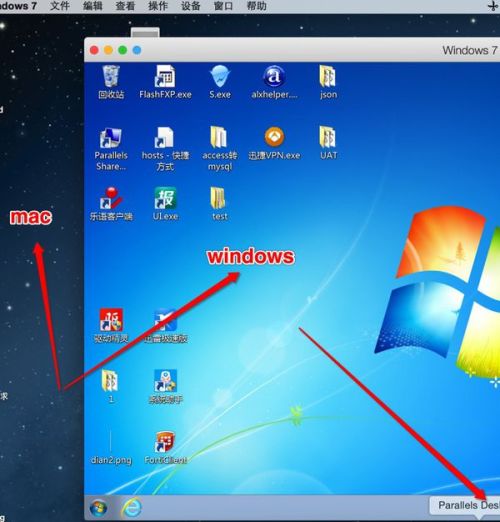
在开始之前,我们需要准备以下工具和材料:
1. 一台iMac电脑
2. 一个至少16GB的U盘
3. Windows安装镜像(ISO格式)
4. Boot Camp助理(iMac系统自带)
二、分区操作
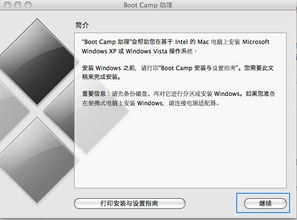
1. 打开Boot Camp助理:在iMac的Finder中找到“实用工具”,然后点击“Boot Camp助理”。
2. 选择Windows镜像:在Boot Camp助理中,点击“继续”,然后选择你下载的Windows安装镜像文件。
3. 选择U盘:将U盘插入iMac,在Boot Camp助理中选择U盘作为安装Windows的介质。
4. 格式化U盘:Boot Camp助理会自动格式化U盘,并创建Windows安装所需的文件。
5. 分区:格式化完成后,Boot Camp助理会进入分区界面。在这里,你可以选择将iMac的硬盘分为两个分区,一个用于安装Windows,另一个用于Mac OS X。建议将Windows分区设置为50GB以上,以便安装更多的应用程序。
三、安装Windows
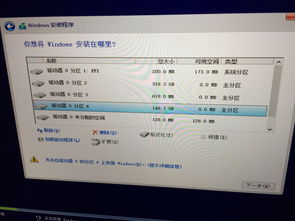
1. 重启iMac:将U盘插入iMac的USB端口,然后重启电脑。
2. 选择启动U盘:在启动过程中,按下Option键(或Alt键),然后选择U盘作为启动介质。
3. 开始安装:按照屏幕上的提示进行操作,直到安装完成。
四、安装Boot Camp驱动
1. 重启iMac:安装完成后,重启iMac。
2. 安装驱动:在启动过程中,按下Option键(或Alt键),然后选择“Windows安装”作为启动介质。
3. 安装驱动程序:在Windows安装界面中,双击“setup”程序,然后按照提示安装Boot Camp驱动程序。
五、双系统切换
1. 重启iMac:安装驱动程序完成后,重启iMac。
2. 选择启动系统:在启动过程中,按下Option键(或Alt键),然后选择要启动的系统。
六、注意事项
1. 在安装Windows之前,请确保备份好iMac中的重要数据。
2. 安装Windows后,部分功能可能无法正常使用,需要安装相应的驱动程序。
3. 双系统切换时,请确保已安装Boot Camp驱动程序。
七、
通过以上步骤,你就可以在iMac上成功分区安装Windows系统了。双系统切换让你在办公和娱乐之间自由切换,尽情享受科技带来的便捷。快来试试吧,让你的iMac焕发新的活力!
常见问题
- 2025-02-11 以太之光无敌无限钻石版
- 2025-02-11 芥子视频最新网站
- 2025-02-11 比特彗星
- 2025-02-11 以太之光无敌无限钻石版
装机软件下载排行







